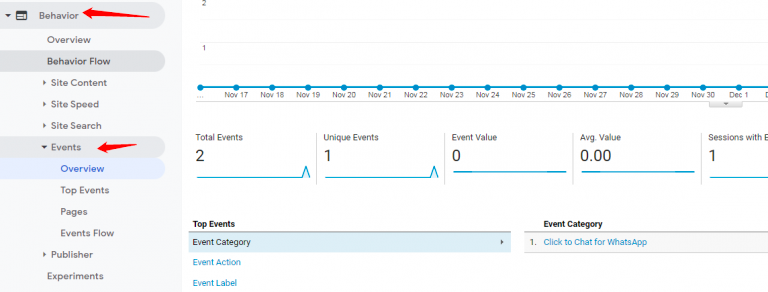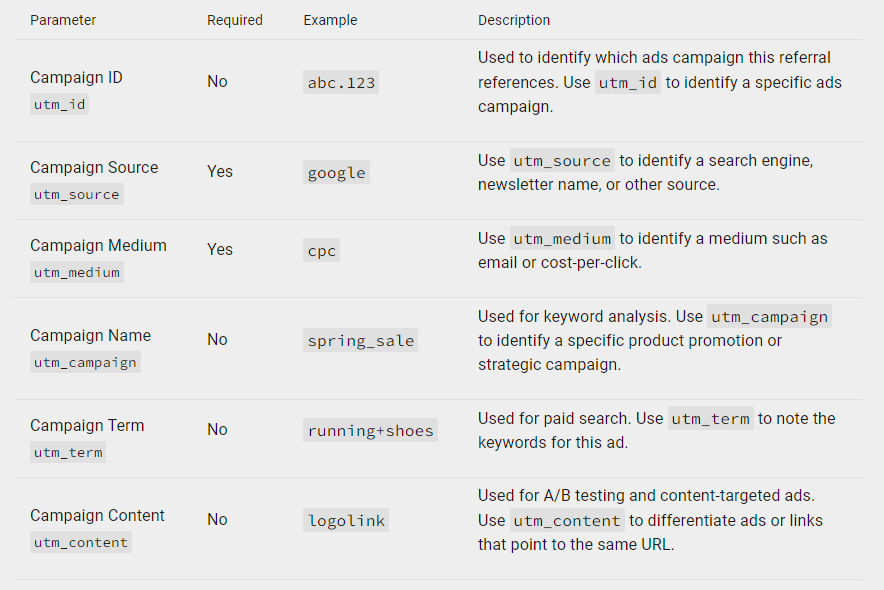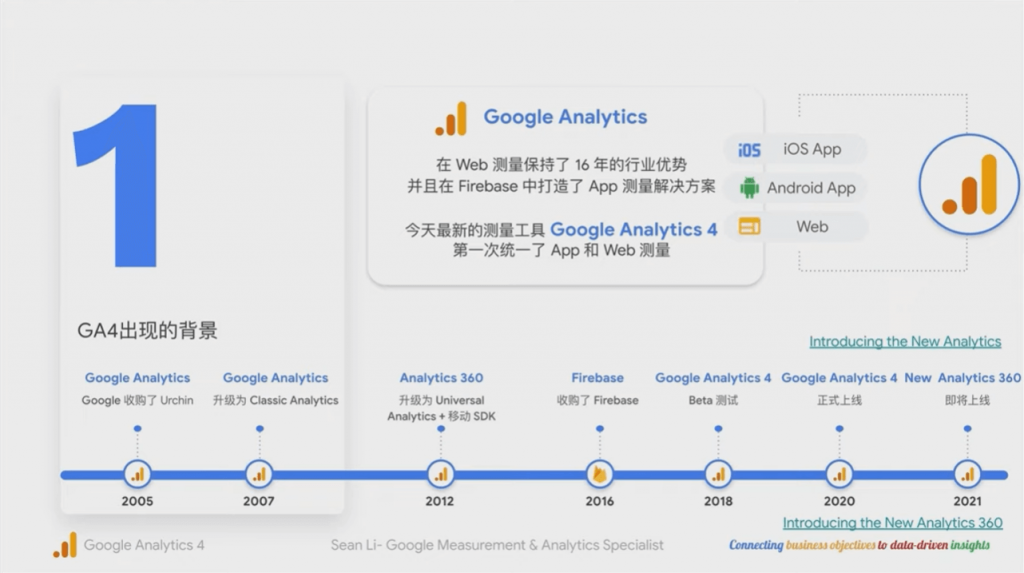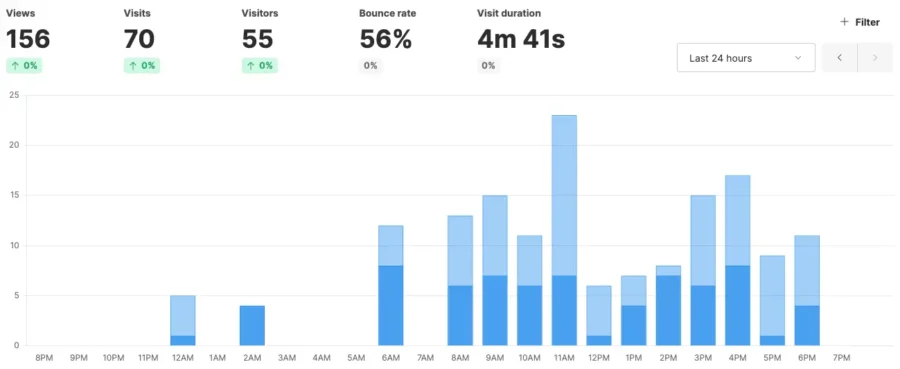为了更加清楚的了解用户与网站的交互情况,我们需要对网站特定区域设置事件追踪以记录用户行为数据,比如:导航栏某个按钮、页面右侧的立即沟通按钮等等。
为了文章的实操性更强一点,直接使用 GTM 工具配置相应参数。再次夸夸 GTM 这款工具,谷歌出的免费代码管理器,无需工程师修改网页或 App 源代码即可植入代码,支持添加 Google Analytics 的各种埋点,使得不会代码的运营同学也可以在一分钟内轻松上线网站跟踪代码信息,从此跟踪代码的增删改查操作再也不用麻烦开发小伙伴。
1. 寻找定位点
为了准确找到跟踪事件的定位点,需要先使用 GTM 创建一个 All Element 或者 Just Link 的触发器,这两种触发器的唯一区别就是Just Link类型的触发器只跟踪链接元素或链接节点内嵌套元素的点击。
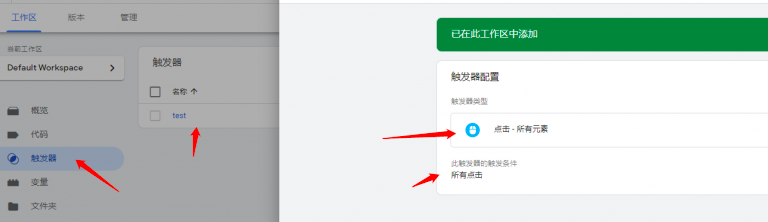
紧接着就是需要勾选变量中的6种点击类型,因为你要选择定位点就必须详细了解点击元素的详细属性,好让我们确定一个属性(可能是 ID、Class 或者 Text)对定位点进行定位。
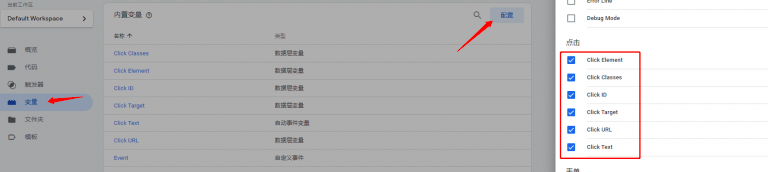
点击右上角的“预览”打开 Debugger 窗口,输入域名后打开目标网站。
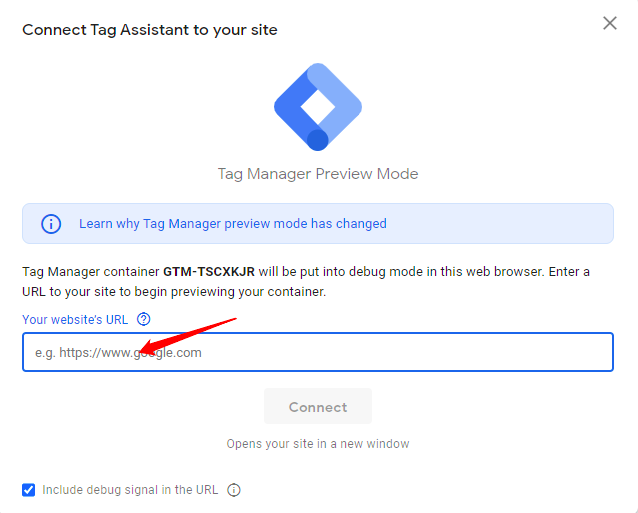
输入目标网址连接后会弹出一个窗口展示我们的目标网站,如果我想追踪“SHOP NOW”这个按钮的点击跟踪事件,点击一次后,在 Debug 窗口会显示刚刚我们点击的详情,选择“Variables”查看按钮的点击属性。
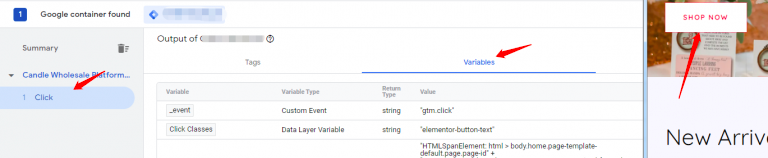
仔细看这些数据,你会发现有 Click Classes、Click Text 里面有数据,像 Click ID 没有数据,这其实跟 HTML 编码有关系,不做深入。此时我们可以通过 class 这个属性(或者 Text 属性)进行定位。
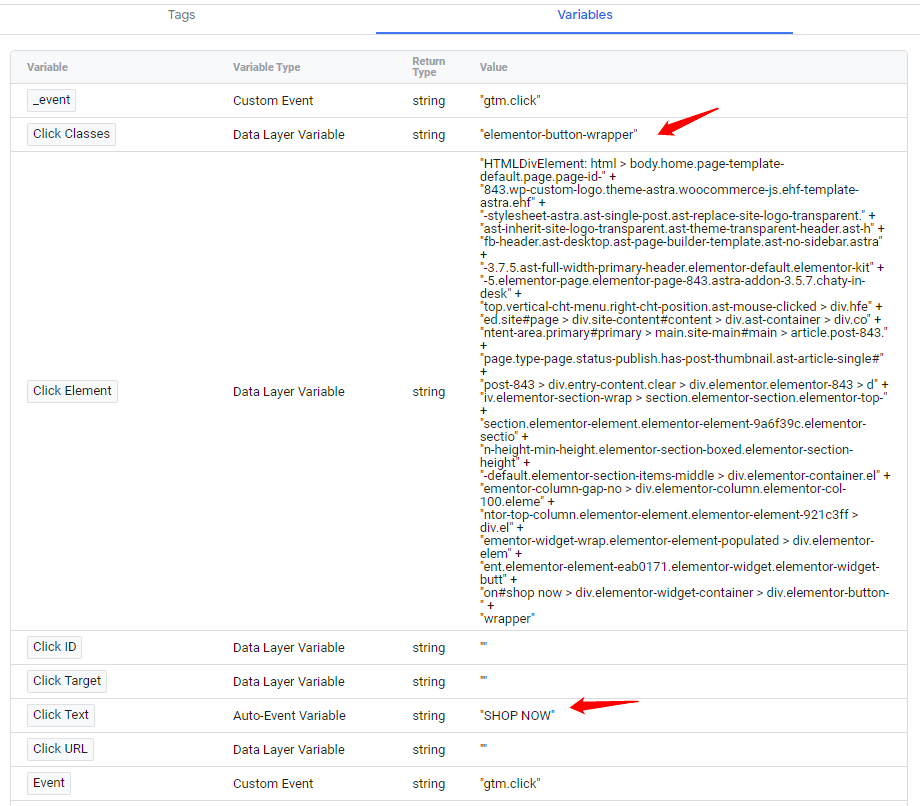
2. 创建触发器
触发器的作用就是通知 GTM 什么情况下推送事件数据,这里也就是告诉 GTM 只有用户点击“SHOP NOW”这个按钮时才会给 GA 推送相关的点击事件数据。
根据我们刚刚获取到的class数据配置触发器,配置完成后选择保存。
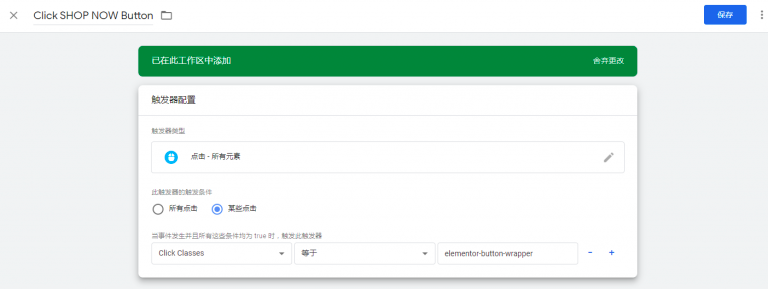
3. 创建代码
在 Google Tag Manager 的代码模块点击“新建”,创建一个点击事件的代码段。点击“代码配置” -> 选择 Google Analytics(分析):Universal Analytics -> 选择“事件”跟踪类型,接下来就可以配置要在 Google Analytics 中的展示的 Event 事件数据。
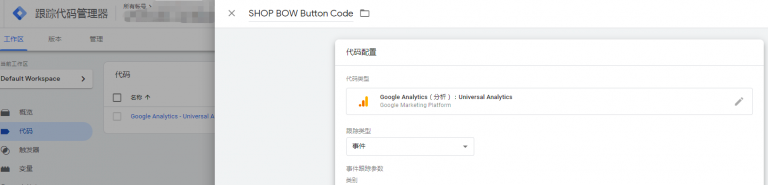
填写好事件跟踪参数,这里主要填写“类别”、“操作”、“标签”,并在 Google Analytics(分析)设置处选择你的 GA 跟踪代码变量。
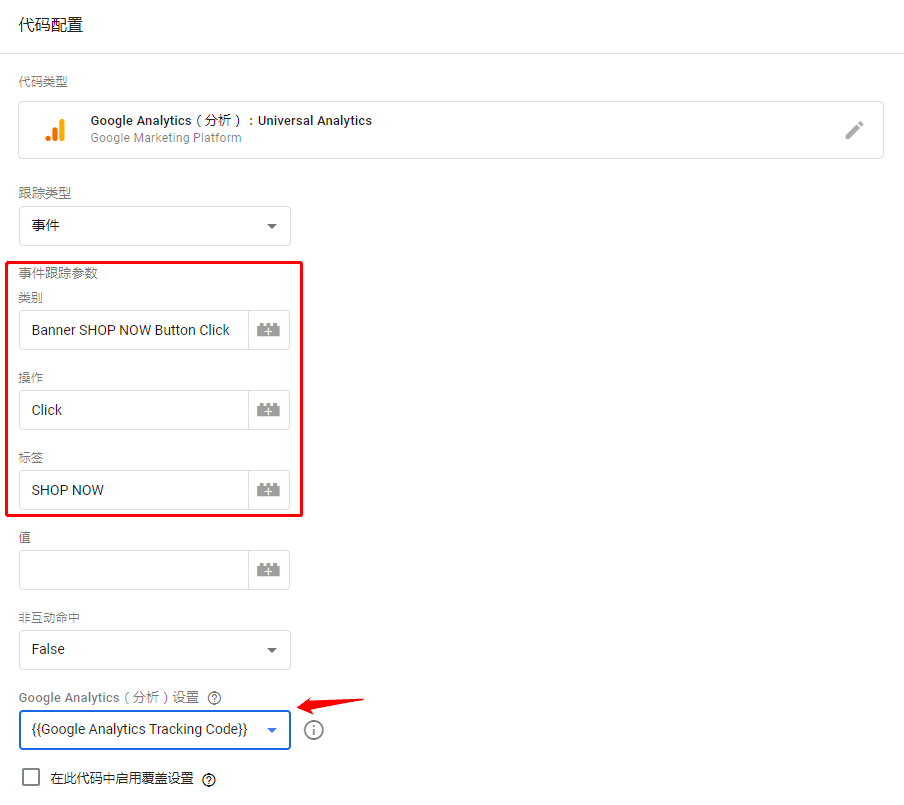
最后在触发条件处,选择我们上一步创建的触发器,保存代码配置即可。
4. 验证数据
到这一步,涉及到代码配置之类的工作都做完了,现在需要验证我们的设置是否正确。相关的步骤参考第一步找埋点信息的方式。点击“SHOP NOW”按钮后,可以看到在Tag选项卡下我们刚创建的“SHOP NOW Button Code”这个Tag已经被触发了,说明我们的配置没问题。
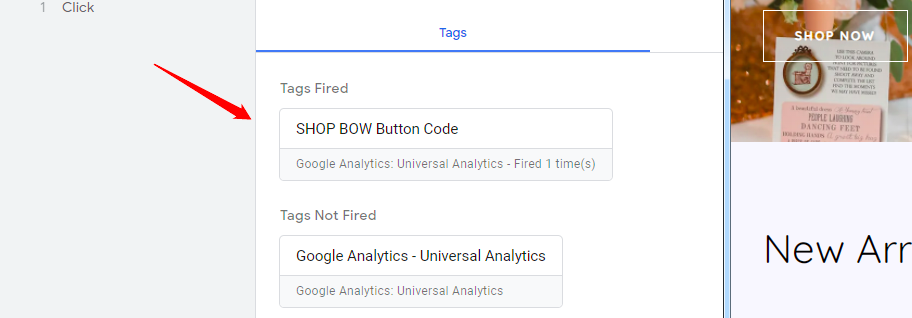
将所有这些修改发布到线上环境,使其在我们的网站上生效。

5. GA数据报告
OK,我们的设置工具已经做完,可以在 Google Analytics 上查看这些事件数据。首先你可以看下实时数据。

在实时数据中,你可以看到有记录刚刚产生的“SHOP NOW”点击事件;当然,你还可以在行为报表中查看详细的事件报表及其统计信息。